Como adicionar várias contas ao Oculus Quest 2
O que saber
- Selecione Configurações (ícone de engrenagem) > Recursos experimentais > ativar Várias contas... Compartilhamento de biblioteca > Contas > OK >Adicionar Conta.
- Siga as instruções na tela para terminar de adicionar contas.
- Você pode adicionar até três contas adicionais a um Oculus Quest 2. As contas Oculus Quest requerem um perfil no Facebook.
Este artigo explica como adicionar várias contas a um Oculus Quest 2.
Como adicionar várias contas ao seu Oculus Quest 2
Com o recurso de conta multiusuário, Oculus permite que você adicione até três contas adicionais acima e além da conta de administrador original. Você pode adicionar e remover essas contas livremente, então não precisa se preocupar em ficar bloqueado ou ultrapassar um limite.
Por se tratar de um recurso experimental, o processo pode ser alterado ou removido a qualquer momento. Se você não vir a opção, talvez ela ainda não esteja disponível para o seu fone de ouvido ou tenha sido removida.
Veja como adicionar uma segunda, terceira ou até quarta conta ao Oculus Quest 2:
Coloque sua Quest 2 e ligue-a.
-
Selecione Configurações (ícone de engrenagem) na barra de navegação principal.
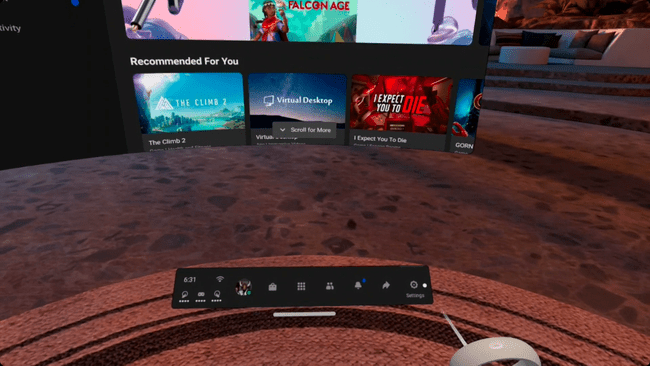
-
Selecione Recursos experimentais.

-
Selecione os Várias contas e compartilhamento de biblioteca alternar, tornando-o azul.
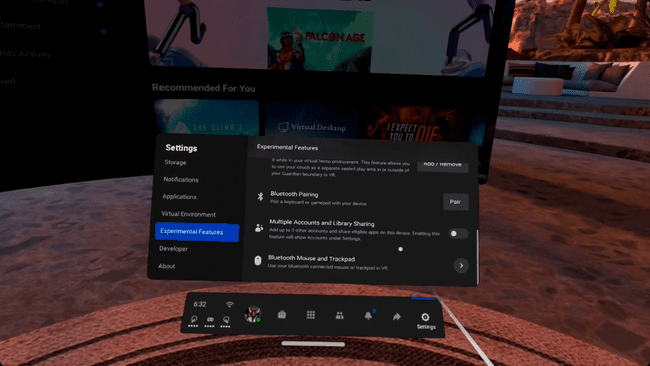
Quando você ativa essa alternância, uma nova opção de Contas agora aparecerá no menu Configurações.
-
Selecione Contas.

-
Selecione OK.
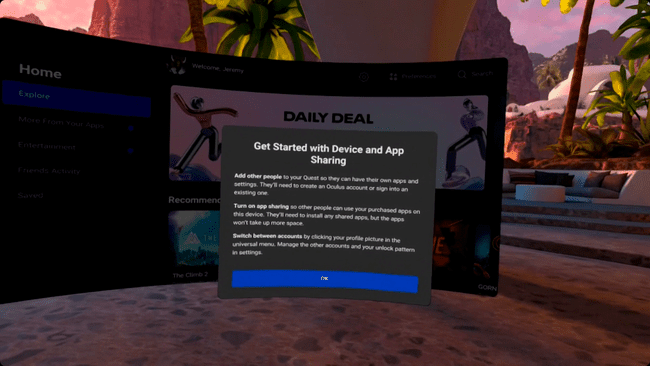
-
Selecione Adicionar Conta.

-
Selecione Pular para permitir contas adicionais, mas impedi-los de usar seus aplicativos, ou Permitir para permitir que contas adicionais usem seus aplicativos.
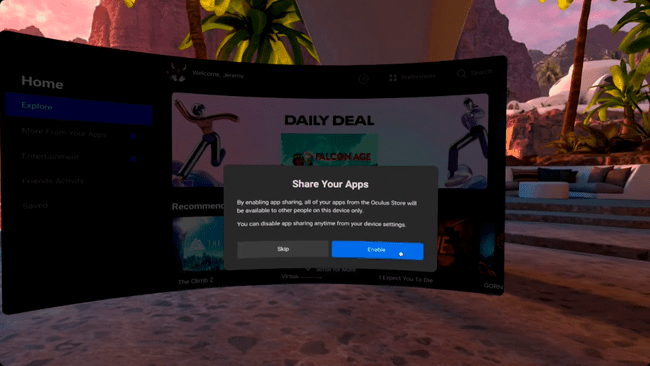
Seguindo as instruções na tela, configure um código de desbloqueio do dispositivo para proteger sua conta.
-
Selecione Continuar e entregue o fone de ouvido ao proprietário da conta que você deseja adicionar à sua Quest 2.

A pessoa que você está adicionando precisará seguir as instruções na tela para fazer login em sua conta do Facebook, ajustar o encaixe do fone de ouvido e a distância da lente e configurar o Guardian.
Como funcionam as contas múltiplas na Quest 2?
Antes da introdução do recurso multiusuário, cada Quest 2 só poderia ter uma única conta. Isso significa que se você quisesse permitir que outras pessoas usassem sua Quest 2, ou se uma família ou grupo de amigos compartilhasse um único fone de ouvido, cada usuário do dispositivo teria que usar a conta do usuário original. Não houve personalização por usuário. Cada compra de app e jogo teve que ser feita pelo administrador. Os usuários individuais não podiam salvar o progresso do jogo ou altas pontuações e todos os recursos sociais vinculados à conta do usuário original no Facebook.
A única maneira de alterar a conta de administrador era realizando um redefinição de fábrica no Oculus Quest.
A Quest 2 pode ter uma conta de administrador e, em seguida, três contas adicionais com o recurso multiusuário. Cada conta pode acessar jogos e aplicativos pertencentes à conta de administrador por meio do recurso de compartilhamento de jogos Oculus. As contas também podem comprar jogos e aplicativos, personalizar a experiência de RV de acordo com suas especificações, têm progresso do jogo e altas pontuações, e usam integração de mídia social se escolherem habilitar isso recurso.
Embora a conta de administrador compartilhe seus jogos e aplicativos com as contas secundárias, não funciona ao contrário. Se uma conta secundária comprar um jogo ou aplicativo, somente ela poderá acessar esse jogo ou aplicativo.
A conta de administrador original que ativou a Quest 2 está bloqueada a menos que você execute uma redefinição de fábrica, mas as contas adicionais podem ser adicionadas e removidas a qualquer momento. Isso significa que você pode usar facilmente esse recurso para oferecer a um amigo um tour personalizado de RV e, em seguida, remover a conta dele.
